Электронное пособие по САПР. Дипломный проект. Учебник электронные учебные материалы
 Скачать 4.26 Mb. Скачать 4.26 Mb.
|
|
СОДЕРЖАНИЕ Стр. Введение …………………………………………………………….4 1 Электронный учебник …………………………………………..5 2 Электронные учебные материалы ……………………………...7 3 Требования к общей структуре электронного пособия ……...10 4 Требования к оформлению электронного учебника …………13 5 Процесс разработки электронного пособия …………………..15 6 Используемые программные продукты ……………………….17 7 Разработка программного продукта …………………………...37 8 Программная и эксплуатационная документация …………… 48 Заключение …………………………………………………………58 Список использованной литературы ……………………………..59 Приложение ВВЕДЕНИЕ В современных рыночных отношениях и в условиях развитии экономики все больше становится востребованной автоматизация любой сферы деятельности человека, создание автоматизированных рабочих мест на предприятиях и в организациях. На большинстве предприятий все чаще стали использовать различное программное обеспечение для автоматизации рабочих мест, что приводит к повышению качества работы и значительному сокращению времени на выполняемую работу, а так же экономически положительно сказывается на работу предприятия в целом. В условиях повсеместного внедрения в профессиональную деятельность человека информационных технологий приходится повышать квалификацию рабочего персонала. Для этого существуют разного рода учебные заведения и специальные учреждения. В каждом отдельном направлении обучения по разным видам программного обеспечения существует специальный обучающий материал, как в бумажном, так и в электронном виде. В последнее время все большее распространение получают электронные учебники, пособия, а так же обучающие программные комплексы, которые имеют свои достоинства и недостатки по отношению к книжным пособиям. При дипломном проектировании я разработал электронное учебное пособие по САПР программного обеспечения AutoCAD и Компас с возможностью последующей проверкой знаний и администрированием системы контроля проверки знаний, как для индивидуального, так и для коллективного изучения материала. 1 ЭЛЕКТРОННЫЙ УЧЕБНИК Электронный учебник – это продукт образовательного характера, отличие которого от традиционного учебника состоит в том, что просмотреть его можно только с помощью компьютера. Электронный учебник так же, как и обычный, соответствует всем учебным программам. В настоящее время основные виды электронных изданий устанавливается в соответствии с ГОСТ 7.83-2001 «Межгосударственный стандарт Системы стандартов по информации, библиотечному издательскому делу (СИБИД). Электронные издания. Основные виды и выходные сведения». Под электронным изданием понимают электронный документ, прошедший редакционно-издательскую обработку, предназначенный для распространения в неизменном виде, имеющий выходные сведения. Учебные электронные издания - электронные издания, содержащие систематизированные сведения научного или прикладного характера, изложенные в форме, удобной для изучения и преподавания и рассчитанные на учащихся разного возраста и степени обучения. Электронные учебники обеспечивают дифференцированный подход к обучению при этом время занятия используется более эффективно и не расходуется на урегулирование вопросов дисциплины, отвлекающие от занятия всю группу учащихся или индивидуального студента. С помощью электронного пособия каждый студент сможет освоить программу учебного курса согласно его индивидуальному темпу развития. На основании этих данных мною была исследована предметная область: изучены возможности обработки графической информации с помощью САПР – систем автоматизированного проектирования; и выбрана цель данного дипломного проекта – создание обучающего электронного пособия по САПР программы «AutoCAD» Американской компании «Autodesk» и программы «Компас» производитель, которой является Российская компания «Аскон», а так же поиск и применение программы для проверки знаний по пройденному материалу. Для создания всех компонентов приложения были выбраны такие программы как: Teach Book Constructor, для создания электронного учебника и программа «Ассистент II» (версия 1.2), для создания контрольных тестов с возможностью администрирования и получения статистики по успеваемости студентов. 2 ЭЛЕКТРОННЫЕ УЧЕБНЫЕ МАТЕРИАЛЫ Электронные учебные материалы могут быть следующих видов: 1) Электронное издание, предназначенное для локального использования и выпускающееся в виде определенного количества идентичных экземпляров (тиража) на переносимых машиночитаемых носителях. Сетевое электронное издание: электронное издание, доступное потенциально неограниченному кругу пользователей через телекоммуникационные сети. 2) Электронное издание комбинированного распространения: электронное издание, которое может использоваться как в качестве локального, так и в качестве сетевого. В настоящее время существуют разработки нескольких видов электронных учебных материалов (ЭУМ): - Электронный учебник. - Электронная лекция. - Электронный аналог печатного издания. Электронный учебник (ЭУ) - программно-методический обучающий комплекс, соответствующий типовой учебной программе и обеспечивающий возможность студенту самостоятельно или с помощью преподавателя освоить учебной курс или его раздел. Данный продукт создается со встроенной структурой, словарями, возможностью поиска и другими функциями. Электронный учебник может быть предназначен для самостоятельного изучения учебного материала по определенной дисциплине или для поддержки лекционного курса с целью его углубленного изучения. Кроме разного носителя, электронный учебник имеет ряд принципиальных отличий от учебника, изготовленного типографским способом: возможность мультимедиа; обеспечение виртуальной реальности; высокая степень интерактивности; возможность индивидуального подхода к обучаемому. Внедрение в структуру электронного учебника элементов мультимедиа позволяет осуществить одновременную передачу различных видов информации. Обычно это означает сочетание текста, звука, графики, анимации и видео. Многие процессы и объекты в электронном учебнике могут быть представлены в динамике их развития, а также в виде 2-х или 3-х мерных моделей, что вызывает у пользователя иллюзию реальности изображаемых объектов. Интерактивность позволяет установить обратную связь от пользователя информации (студента) к ее источнику (преподавателю). Для интерактивного взаимодействия характерна немедленная ответная и визуально подтвержденная реакция на действие, сообщение. Индивидуальный подход к личности обучающегося формируется после проведения психологического тестирования. Результат такого тестирования позволяет разбить обучающихся на определенные группы и предложить наиболее адекватные модели изучения учебного материала. Электронный учебник имеет определенные преимущества перед традиционными видами учебников: - изучение материала может быть не связано с временными рамками (расписанием занятий у учащихся, сменностью работы у работников предприятий и так далее); - работа с электронными пособиями позволяет развить навыки самостоятельной работы; - структура учебника помогает устанавливать контроль над изучением определенных блоков тем. Электронные учебники, могут иметь дополнительные возможности по сравнению с бумажным вариантом. Одной из таких возможностей является использование гиперссылок, с помощью которых возможен быстрый переход от одного части учебника, к другой. Несмотря на то, что создание электронного учебника представляет собою свободный творческий процесс преподавателя и программиста, необходимо все же придерживаться определенных методических требований. 3 ТРЕБОВАНИЯ К ОБЩЕЙ СТРУКТУРЕ ЭЛЕКТРОННОГО ПОСОБИЯ Для эффективного функционирования человека в электронной системе обучения вне зависимости от задачи особое значение приобретают методы визуализации исходных данных. Весь учебный материал должен соответствовать следующим требованиям: - учебный материал должен быть разбит на блоки; - каждый блок должен быть снабжен подробными иллюстрациями; - иллюстрации должны подбираться таким образом, чтобы более подробно и просто разъяснить трудновоспринимаемый учащимися материал. Основной материал блока должен быть объединен в одно целое с помощью гиперссылок. Гиперссылки могут связывать собой и отдельные блоки электронного учебника. С точки зрения функциональной значимости материал электронного учебника должен состоять из презентационной части, основного материала с упражнениями, задачами, контрольными вопросами; промежуточными тестами, позволяющими оценить полученные знания и открыть доступ к следующей ступени обучения. Презентационная часть электронного учебника - есть аналог введения печатного учебника. В этом разделе дается краткая характеристика содержания электронного учебника, перечисляют рекомендации по использованию данного программного продукта, название дисциплины, информация об авторах и т.д. (см. рис. 1). 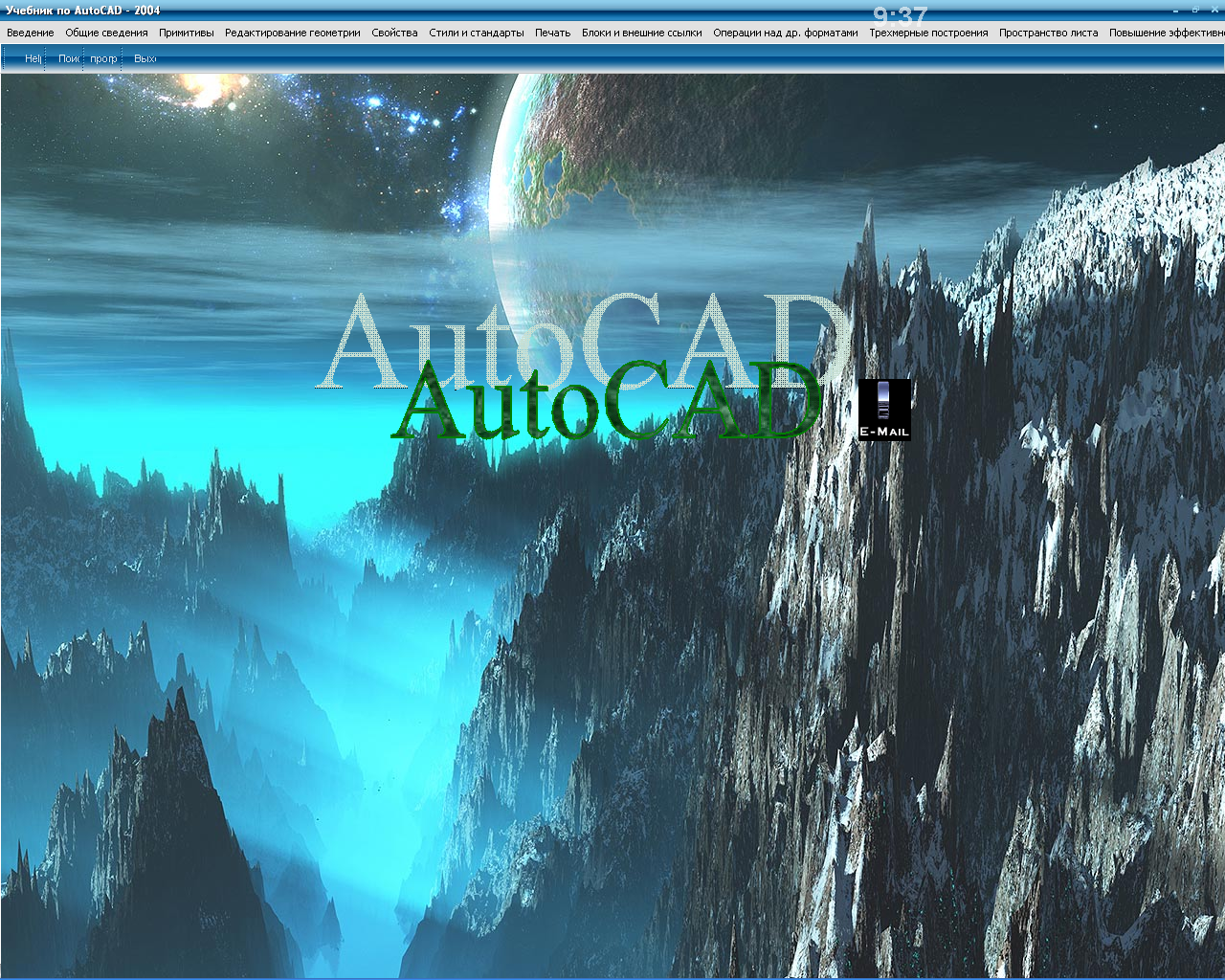 Рисунок 1 – Презентационная часть электронного учебника. Основное содержание электронного учебника разбивается на отдельные блоки или модули. Блок аналогичен главе в обычном учебнике. Он должен состоять из одного или нескольких файлов. Переход из одного блока или модуля возможен двумя путями. Первый путь это выбором с помощью меню учебника и второй путь по окончании изучения страницы переход по кнопке «Далее» Если блок состоит из большого количества файлов, то целесообразно разработать его внутреннее меню. Очень важно обеспечить доступ к справочникам, словарям терминов с каждой страницы учебника. Для этого необходима навигационная система. Навигационная система отображается на так называемых навигационных панелях (см. рис. 2). Для удобной навигации по электронному учебнику в текст вставляются гиперссылки. Гиперссылка - это слово или фраза, подчеркнутые или выделенные ярким цветом, при нажатии на которые осуществляется быстрый переход к нужным фрагментам текста. Например: в каком-то абзаце текста введено определение какого–то понятия. Тогда в дальнейшем, при упоминании этого понятия, его можно указать как гиперссылку, т.е. при нажатии на слово, будет осуществляться быстрый переход на тот абзац, где дано его определение. Все гиперссылки расставляются по указанию автора учебника.  Рисунок 2 - Навигационная система. 4 ТРЕБОВАНИЯ К ОФОРМЕЛИНЮ ЭЛЕКТРОННОГО УЧЕБНИКА Требования к бумажному варианту. Бумажным вариантом может быть изданные типографским способом материалы учебника или распечатанный на принтере, подготовленный к типографской печати, электронный вариант. Бумажный вариант учебника необходим для того, чтобы разработчик имел представление о том, как должен выглядеть конечный вариант электронного учебника. Для реализации гиперссылок в электронном учебнике необходимо выделить в бумажном варианте (например, подчеркнуть, выделить маркером) часть текста - ссылку и указать абзац текста (страницу бумажного носителя, номер абзаца, а также выделить первое слово этого абзаца), на который будет осуществляться переход по ссылке. Требования к электронному варианту. Текст электронного варианта учебного ресурса должен быть набран или сохранен в формате текстового редактора Word и соответствовать следующим требованиям: формат страницы A4 (210х297); поля: верхнее - 2 см, нижнее - 2 см, левое - 3 см, правое - 1 см; шрифт текста - Times New Roman; размер шрифта - 14 начало абзаца - отступ с красной строки; межстрочный интервал - одинарный, выравнивание по левому краю. При оформлении заголовков документа должны использоваться соответствующие стили. Так, если заголовок главы имеет стиль "Заголовок 1", то заголовок подглавы (раздела или части) должен иметь стиль "Заголовок 2". Заголовки не должны быть набраны стилем "Обычный". Основной текст - стиль «Основной текст». Кроме текста, электронный вариант учебника может содержать графику, таблицы. Все остальные нетекстовые элементы оформляются в виде картинок. Оформление графики. Цветные рисунки должны прилагаться отдельно в виде графических файлов с расширением jpg, bmp, gif. При этом подпись и номер рисунка в исходном файле должны соответствовать названию файла с рисунком. Черно-белые рисунки могут быть внедрены в текст исходного файла и не должны выходить за границы полей страницы. Подписи под рисунками печатаются обычным текстом. Оформление таблиц. Размер таблицы может быть произвольным, но не должен выходить за границы полей страницы. Таблица должна быть расположена по левому краю страницы. Не допускается поворот таблиц. Основной частью большинства электронных изданий являются текстовые фрагменты. Некоторые издания вообще целиком текстовые. При условии, что такое издание, набранное на компьютере в любом текстовом редакторе, то его можно назвать электронным изданием. Разновидностью такого издания являются присутствующие, так называемые гипертекстовые документы в специальном HTML – формате. Такое распространение широко используется во всемирной глобальной сети Интернет. Там можно обнаружить массу коммерческих и не коммерческих электронных библиотек, в которых практически все издания представлены в текстовой формате. В электронных изданиях следует использовать такое количество иллюстраций, которое требуется для наилучшего восприятия и понимания изложенного материала. Иллюстративный материал лучше воспринимается и воздействует на чувства человека, позволяет лучше запомнить изучаемый материал. Очень часто в электронных изданиях используется анимационные файлы различных форматов. Эти файлы очень часто встречаются и в Web-страницах. Анимация играет вспомогательную роль, способствуя наглядности описания соответствующих процессов и лучшему пониманию и запоминанию описания материала. 5 ПРОЦЕСС РАЗРАБОТКИ ЭЛЕКТРОННОГО ПОСОБИЯ В рамках дипломного проектирования рассматриваются вопросы разработки обучающей системы для изучения систем автоматизированного проектирования (САПР) «AutoCAD» Американской компании «Autodesk» и «Компас», производитель которой является Российская компания «Аскон». Для создания всех компонентов приложения были выбраны такие программы как: Teach Book Constructor для создания электронного учебника и программа «Ассистент II» версия 1.2 для создания контрольных тестов с возможностью администрирования и получения статистики по успеваемости. Подготовительным этапом для дипломного проектирования был поиск и подбор материала для электронного пособия по указанным выше САПР и создания черновой работы в редакторе Word, а так же поиск программ для создания электронного пособия и создания теста. Как уже сказано, в качестве таких программ были выбраны Teach Book Constructor и «Ассистент II». Данные программы значительно сокращают время на подготовку, формирование и оформление электронного пособия по изучению САПР. После подбора материала и программного обеспечения необходимо было сформировать требования к электронному учебному пособию. На этом этапе было проведено обследование объекта и обоснование необходимости создания электронного учебного пособия, сформированы требования к электронному учебному пособию. В первую очередь электронный учебник – это программно-методический обучающий комплекс, который должен соответствовать типовой учебной программе и обеспечивающий возможность обучаемому самостоятельно или с помощью преподавателя освоить учебный материал. Учебное пособие должно полностью повторить печатное издание с использованием всех современных достижений в области компьютерных технологий. В последнее время при максимальном развитии компьютерных технологий спрос на электронные издания словарно-справочного и иного характера непрерывно возрастает вследствие возможности их быстрой модификации в соответствии с изменением достигнутого уровня знаний. К этому прибавляется возможность дистанционного общения преподавателя с одним или несколькими обучаемыми с использованием сети Интернет. Распространение электронных изданий значительно быстрее, нежели печатных изданий и дешевле. Электронные издания зачастую оказываются даже более функциональными по сравнению с печатным изданием. И самое главное здесь преимущество электронного издания в сравнение с любым изданием на бумаге это то, что качество хранимого материала (текста, иллюстраций, визуализации и др.) никак не зависит от интенсивности его использования – то есть этот материал не изнашивается и не стирается, а так же занимает меньшую площадь и объем при хранении. 6 ИСПОЛЬЗУЕМЫЕ ПРОГРАММНЫЕ ПРОДУКТЫ Teach Book Constructor: Основные функции. Teach Book Constructor позволяет создать профессиональные электронные учебники высокого уровня без программирования. Teach Book Constructor поддерживает: Внедрение графики Shockwave Flash, gif – анимацию, аудио и видео; Разработку тестов, контрольных и проверочных работ различной функциональности, а так же возможность учета результатов; Озвучивание учебного материала, причем как синтетической речью, так и речью записанной на микрофон; Возможность создания гибкого пользовательского интерфейса: окон, панели инструментов, различных сообщений; Возможность вставки содержимого документов Microsoft Word и Web – страниц; Основными достоинствами указанного выше конструктора является то, что: Учебники, созданные в Teach Book Constructor защищены от плагина; Учебники созданные в Teach Book Constructor могут работать на компьютере, на котором сам конструктор не установлен; Имеются удобные средства разработки. Имеется возможность проверки правописания. Людям, работающим с приложениями Microsoft Office не составит труда научиться работать в Teach Book. Работа с разделами. Раздел – основополагающая часть Teach Book. Его содержимое используется при создании диалоговых окон, конструировании уроков и других целей. У каждого раздела есть свой идентификатор и заголовок (рис. 3). Идентификатор позволяет разработчику различать разделы, а также идентификаторы используются при обращении к разделу.  Рисунок 3 – Идентификатор. Чтобы перейти в определенный раздел, необходимо щелкнуть по соответствующей вкладке. Для создания нового раздела необходимо щелкнуть пункт «Новый раздел» в меню «Раздел». Чтобы удалить раздел, необходимо сначала перейти в него, а затем выбрать пункт «Удалить раздел» в меню «Раздел». При работе с разделом придется работать с основной областью и фреймом. Фрейм используется для создания оглавления, управляющих кнопок и т.д. Основная область используется для редактирования учебного материала. При создании учебного материала используется главным образом панель редактирования (см. рис. 4).  Рисунок 4 - Панель редактирования. Элементы панели редактирования. – отменить – повторить – вырезать – копировать – вставить – выбор шрифта – размер шрифта – жирный – курсив – подчеркнутый – выравнивание по левому краю – выравнивание по центру – выравнивание по правому краю – выравнивание по ширине – вставить рисунок – вставить линию – вставить гиперссылку – вставить символ – маркированный список – нумерованный список – цвет фона – цвет заливки абзаца – рамка и заливка абзаца – фон раздела Настройка свойств раздела. Чтобы открыть окно настройки раздела, необходимо выбрать пункт «Свойства раздела» в меню «Раздел» (см. рис. 5)  Рисунок 5 - Настройка свойств раздела. В пункте «Заголовок» можно изменить заголовок раздела, который будет отображаться при работе учебника. Кнопка «Проверить» позволяет вам послушать звуковое оформление в разделе. Пункт «Текст для озвучивания» позволит вам набрать текст для синтетического звукового сопровождения раздела. Движок «Скорость» позволяет изменить скорость синтетической речи. Движок «Тональность» позволяет изменять тональность синтетической речи. Работа с таймером. Программа Teach Book позволяет настроить события, которые будут выполняться через определенное время после загрузки раздела. Это особенно удобно при построении отдельных уроков, если необходимо сосредоточить внимание на отдельных мыслях. Чтобы открыть окно настройки таймера, надо открыть меню «Раздел» и выбрать пункт «Настройки таймера». Появится следующее диалоговое окно: (см. рис. 6).  Рисунок 6 - Настройка таймера. Слева распложен список всех событий данного раздела. Чтобы добавить новое событие, нужно щелкнуть по кнопке «Добавить». Появится следующее диалоговое окно: (см. рис. 7). 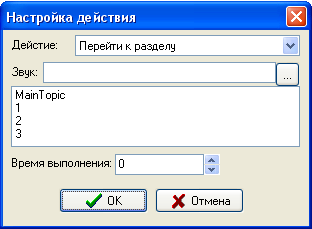 Рисунок 7 - Настройка действия. В пункте «Действие» нужно выбрать действие, которое должно произойти. К некоторым действиям необходимо также указать дополнительный параметр. К примеру, к действию «Перейти к разделу» необходимо указать раздел, в который будет осуществлен переход. В поле «Звук», если это необходимо, указать имя звукового файла, который будет воспроизводиться при выполнении события. Затем ОК. Чтобы удалить действие, необходимо выделить его и щелкнуть по кнопке «Удалить». Настройка проекта. Чтобы настроить работу проекта, надо выбрать пункт «Свойства проекта» в меню «Файл». Появится следующее диалоговое окно: (см. рис. 8) 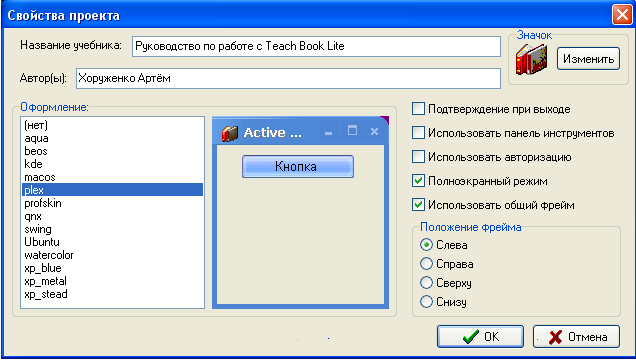 Рисунок 8 - Свойства проекта. В пункте «Название учебника» можно указать/изменить название учебника. В пункте «Авторы» можно указать фамилию и имя автора или название организации, разработавших учебник. В пункте можно изменить значок конечного исполняемого файла. Значки должны иметь размер 30х32 и цветность не более 16 цветов. В пункте «Положение фрейма» можно выбрать позицию фрейма по отношению к основной части. Если установить флажок «Подтверждение при выходе», то при попытке закрыть пользователем учебник, будет задан вопрос на подтверждение. Флажок «Использовать панель инструментов» указывает, будет ли отображаться панель инструментов по умолчанию. Если установить флажок «Использовать авторизацию», то пользователю будет предложено при запуске учебника ввести свое имя. Это необходимо для записи результатов контрольных тестов. Если флажок «Полноэкранный режим» сброшен, то учебник будет запускаться в оконном режиме. Флажок «Использовать общий фрейм» позволит отображать во всех разделах фрейм основного раздела. Создание словаря. Чтобы создать словарь, необходимо выбрать пункт «Словарь» в меню «Вид». Появится диалоговое окно: (см. рис. 9). 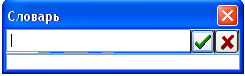 Рисунок 9 – Словарь. Чтобы добавить новое слово, надо ввести его в верхнее поле и нажать «Галочку». Чтобы удалить существующее слово, нужно выбрать его и нажать «Крестик». Если выбрать любое из существующих слов, то появится возможность редактировать его как обычный раздел. Редактор окон. Чтобы открыть редактор окно, необходимо выбрать пункт «Редактор окон» в меню «Сервис». Должно появиться диалоговое окно: (см. рис. 10). 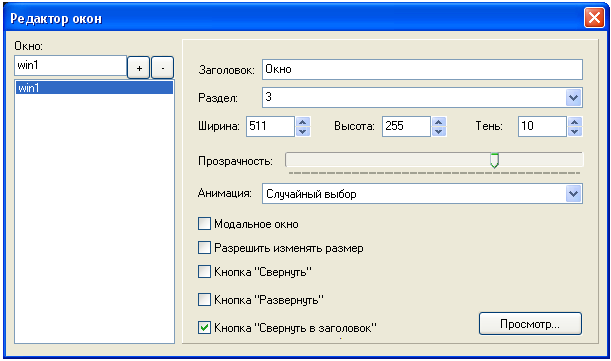 Рисунок 10 - Редактор окон. Чтобы задать новое окно, надо ввести его идентификатор в поле «Окна» и нажать «+». Окно должно появиться в списке существующих окон. Чтобы удалить окно, необходимо выбрать его и нажать «-». Для настроек свойств окна, нужно выбрать его и задать справа все настройки: В пункте «Раздел» необходимо выбрать раздел, который будет отображаться в окне; Можно регулировать степень прозрачности заголовка окна двигая бегунок «Прозрачность». Чем левее он находится, тем прозрачнее будет окно; Если установить флажок «Модальное окно», то пользователь не сможет работать с учебником, пока не закроет окно. Редактор панели. Чтобы панель отображалась, необходимо включить соответствующую опцию в настройках проекта. После этого можно создавать панель инструментов. Чтобы открыть редактор панели выбрать пункт «Редактор панели» в меню «Сервис». Появится вот такое окно: (см. рис. 11). 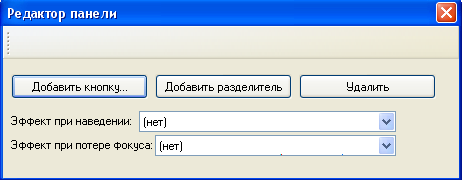 Рисунок 11 - Редактор панели. Чтобы создать новую кнопку, нужно нажать «Добавить кнопку». Будет предложено выбрать действие, которое будет производить при нажатии на эту кнопку, и рисунок, отображаемый на кнопке. Размер рисунка должен быть 16х16; Чтобы удалить последнюю кнопку, надо нажать «Удалить»; Чтобы разделить кнопки, необходимо выбрать пункт «Добавить разделитель». Редактор сообщений. Чтобы открыть редактор сообщений, надо выбрать пункт «Редактор сообщений» в меню «Сервис». Появится вот такое окно: (см. рис. 12). 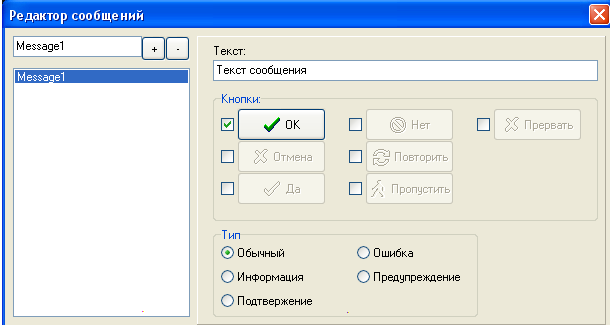 Рисунок 12 - Редактор сообщений. Чтобы создать окно, надо ввести идентификатор в левое текстовое поле и нажать «+»; Чтобы удалить окно, надо выбрать его в списке сообщений и нажать «-». Интерактивные элементы. Teach Book поддерживает множество интерактивных элементов. 1) Рисунок. 2) Полупрозрачный рисунок. 3) Аудио и видео. Для поддержания необходимо чтоб в системе был установлен Windows Media Player. Гиперссылка. Специальные символы. Программа «Ассистент II». Программа предназначена для контроля знаний учащихся с помощью персонального компьютера. Возможно два режима работы: 1) Контроль знаний (из всех доступных вопросов выбирается указанное вами количество); 2) Тренажёр (программа задаёт все доступные вопросы). При запуске программы можно выбрать следующие варианты работы: а)Задавать вопросы последовательно или в случайном порядке; б) Перемешивать варианты ответов на вопросы; - Ограничить время ответа на 1 вопрос; - Ограничить время ответа на все вопросы. Программа сохраняет статистику работы в текстовом файле STAT_AS2.TXT (путь к файлу задаётся в настройках), который может быть обработан с помощью Excel. Начиная с версии 1.1 статистика работы программы собирается также при помощи Сервера Статистики. Вопросы для программы можно написать в любом текстовом редакторе в формате TXT (кодировка WIN-1251), например, с помощью стандартного NOTEPAD'a. При первом запуске программа ассоциирует файлы *.qst c редактором «Блокнот» (Notepad.exe). Благодаря этому можно открывать файлы *.qst для редактирования двойным щелчком в Проводнике и использовать контекстное меню "Создать" для создания новых тестов. Запуск программы - Assist2.exe Для начала работы необходимо вписать (или выбрать из списка) Фамилия и Имя учащегося, а также отметить галочками те наборы вопросов, которые необходимы для контроля. Фамилия и Имя должны содержать не менее одной буквы и отделяться друг от друга как минимум одним пробелом. Если не выполняется это требование, кнопка «Начать работу» будет неактивной. Режимы контроля знаний, путь к файлу статистики и другие параметры выбираются в окне "Настройка". Главный вид программы Assist2.exe (см. рис. 13).  Рисунок 13 - Главный вид программы Assist2.exe. Описание формата исходного файла с вопросами. Текстовые файлы с вопросами выглядят примерно следующим образом: (см. рис. 14).  Рисунок 14 - Текстовые файлы с вопросами. ? - текст первого вопроса. Он может быть очень длинным и занимать несколько строк; ! - обоснование правильного ответа или какой-нибудь комментарий @Рисунок.bmp – то к чему относится; + – правильный вариант ответа. Он тоже может состоять из нескольких строк. Правильных вариантов ответа тоже может быть несколько, причем порядок их следования не важен. - – неправильный вариант ответа. Неправильных вариантов ответа может быть несколько Общее количество вопросов в файле - не ограничено. Количество вариантов ответа на вопрос - не ограничено. Новый вопрос начинается с вопросительного знака "?". Он должен находиться в начале строки (перед ним не должно быть никаких других символов). Весь текст от вопросительного знака до конца строки игнорируется (можно вписать сюда комментарий к вопросу). За этой строкой следует текст вопроса, а затем - комментарий, имя файла с рисунком и варианты ответов, причем порядок их следования может быть произвольным. Комментарий к вопросу начинается со знака "!" (за которым также ничего не должно быть). Варианты ответов начинаются со знаков (минус - неправильный вариант ответа) или + (плюс - правильный вариант ответа). Знаки "+", "-", "!" и "?" должны находится в начале строки (перед ними не должно быть ничего, даже пробелов). У вопроса может быть несколько правильных вариантов ответа, а также нуль и более неправильных вариантов ответа. Порядок следования блоков "!", "@", "-", "+" не имеет значения, поэтому можно указывать их так, как удобнее, например, комментарий можно разместить сразу после правильного ответа. Система оценок. За каждый ответ на вопрос обучаемый может получить от 0 до 1 балла. Для получения 1 балла обучаемый должен отметить только все правильные варианты ответов. Оценка за ответ рассчитывается по формуле: Mark := КВП / ОКП / (КВН + 1), где (1) КВП - Кол-во выбранных правильных вариантов; ОКП - Общее кол-во правильных вариантов в вопросе; КВН - Кол-во выбранных неправильных вариантов. Рассмотрим пример: таблица 1 ? Вопрос 1. +Вариант 1 (правильный) +Вариант 2 (правильный) -Вариант 3 (неправильный) -Вариант 4 (неправильный) Таблица 1
Начиная с версии 1.2 появилась возможность не начислять баллов за частично правильные ответы. Если в окне "Настройка" включить опцию "Начислять баллы только за полностью правильный ответ", вышеуказанная таблица будет выглядеть следующим образом: Таблица 2 Таблица 2
| ||||||||||||||||||||||||||||||||||||||||||||||||||||||||||||||||||||||||||||||||||||||||||||||||||||||||||||||||||||||||||||||||||||||||||||||||||||||||||||||||||||||||||||||||||||
